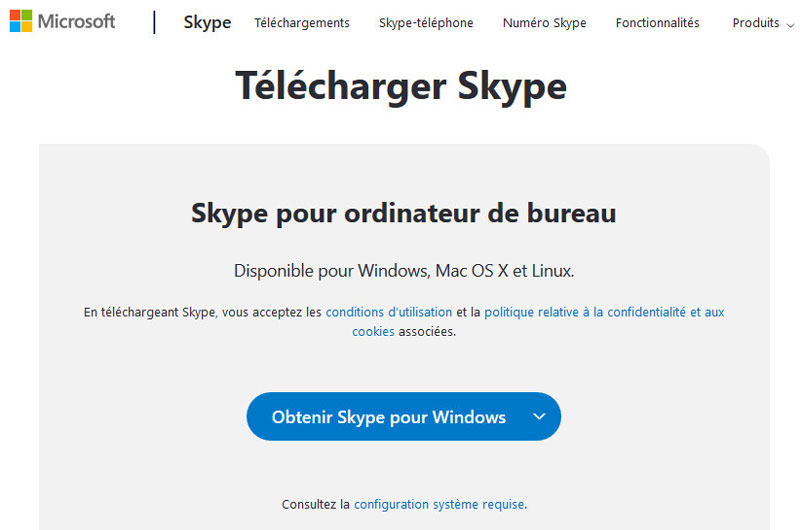Vous êtes de plus en plus nombreux et nombreuses à me demander des rendez-vous pour des consultations via appels vidéos en utilisant le logiciel Skype et je vous en remercie. Pour celles et ceux qui seraient aussi intéressé-e-s d'utiliser ce moyen de communication mais qui ne connaissent pas le logiciel, voici quelques étapes à suivre.
Toutes les images présentées ci-dessous sont cliquables pour un meilleur confort de lecture :)
1°) Dans un premier temps, dirigez-vous sur le site officiel afin de télécharger la dernière version : https://www.skype.com/fr/get-skype
Cliquez sur "Obtenir Skype pour Windows".
Si votre ordinateur fonctionne avec un autre système que Windows, déroulez le menu "Obtenir Skype pour Windows" et sélectionnez la version qui convient.
2°) Dans la nouvelle fenêtre qui s'ouvre, cliquez sur "Enregistrer le fichier".
3°) Une fois ce fichier téléchargé, ce qui demande en principe quelques secondes, dirigez-vous dans le gestionnaire de fichiers de votre ordinateur. Puis dans le dossier "Téléchargements" pour y retrouver le fichier setup.
Effectuez maintenant un double-clic gauche sur ce fichier.
4°) Une nouvelle fenêtre va vous demander d'autoriser cette application à apporter des modifications (installation) sur votre ordinateur. Cliquez sur "Oui".
5°) Patientez durant l'installation...
6°) Lorsque l'installation est terminée, une icône "Skype" va s'ajouter sur votre bureau Windows. Faites un double-clic sur cette dernière, une fenêtre de connexion va apparaître.
7°) Indiquez vos identifiant et mot de passe de compte Microsoft si vous en possédez déjà un, ou cliquez sur "Vous n'avez pas encore de compte ? Créez-en un".
Vous pouvez également cliquer sur "Options de connexion et choisir par exemple de vous connecter en utilisant vos identifiant et mot de passe Google.
8°) Vous voici maintenant connecté-e à Skype. Un clic sur les 3 points situés sur la partie supérieure de la fenêtre vous permettra de personnaliser votre compte.
La dernière étape consistera à me communiquer votre nom de compte Skype afin que je puisse vous envoyer une demande d'ajout dans vos contacts. Il vous suffira alors d'accepter ma demande lorsque vous la recevrez sur votre écran Skype.